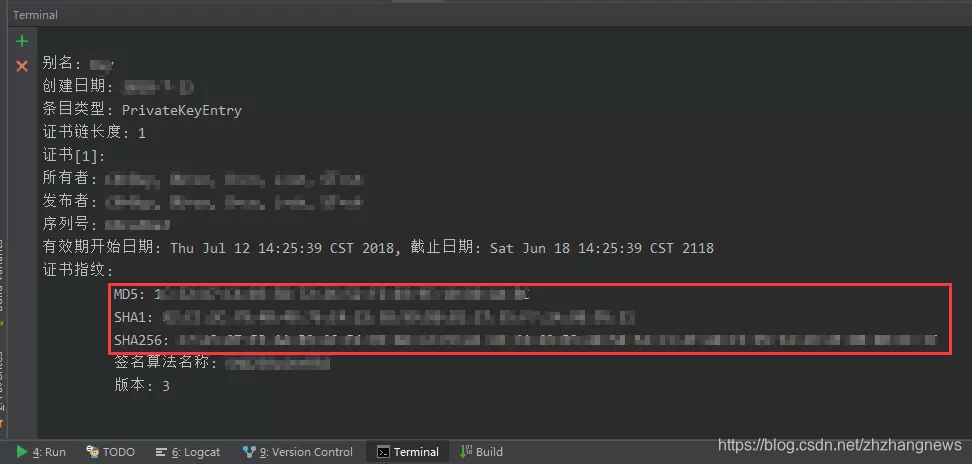签名配置
方法一:
通过项目配置界面配置签名
1)点击 File —— Project Structure… 进入项目配置界面
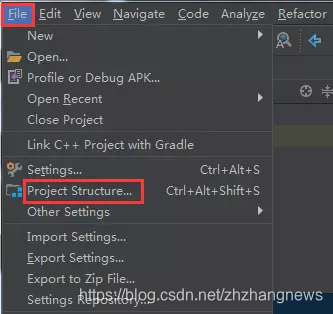
2)选择 app —— Singing —— Add 添加签名相关信息;

3)选择 Build Types —— Singing Config 创建签名配置

方法二:
通过 build.gradle 文件配置签名
1)在项目app目录下的build.gradle里配置签名信息
android 里面添加
signingConfigs {
debug {
keyAlias 'key0'
keyPassword '123456'
storeFile file('../zzhkeystore')
storePassword '123456'
}
release {
keyAlias 'key0'
keyPassword '123456'
storeFile file('../zzhkeystore')
storePassword '123456'
}
}
buildTypes {
debug {
debuggable true
zipAlignEnabled true
debuggable true
minifyEnabled false //是否混淆
shrinkResources false //是否去除无效的资源文件
proguardFiles getDefaultProguardFile('proguard-android.txt'), 'proguard-rules.pro'
if (keyfile.exists()) {
signingConfig signingConfigs.debug
}
}
release {
zipAlignEnabled true
debuggable false
minifyEnabled true //是否混淆
shrinkResources true //是否去除无效的资源文件
proguardFiles getDefaultProguardFile('proguard-android.txt'), 'proguard-rules.pro'
if (keyfile.exists()) {
signingConfig signingConfigs.release
}
}
}
签名查看
方法一:(适用于 AS)
1)打开 AS工具窗口栏右边的 Gradle —— Project —— app —— Tasks —— android —— signingReport,双击运行 signingReport
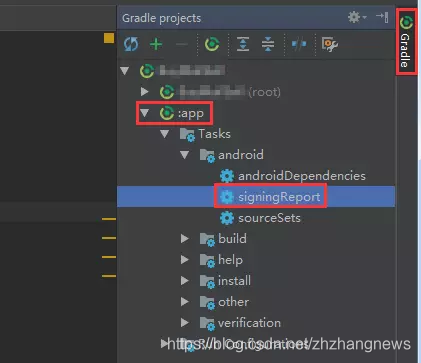
2)signingReport 运行完后,就可以看到签名的相关信息
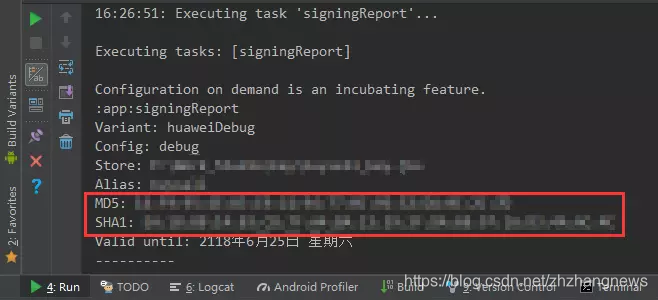
方法二:(适用于 ES 和 AS)
1)在系统命令面板(win + R —— cmd)或者 AS底端工具类里的 Terminal 中输入:
keytool -v -list -keystore 签名文件路径
2)输入密钥库口令(输入口令时隐藏不展示输入内容),点击回车键;
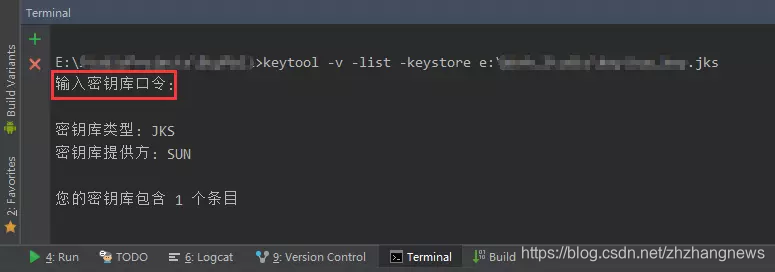
3)密钥口令校验正确后,就可以看到签名的相关信息